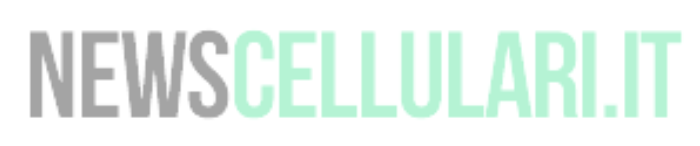Come cambiare email su iPhone

Chi possiede un iPhone sa bene che per l’accesso ai servizi è fondamentale l’ID Apple. E lo stesso dicasi per gli altri dispositivi della società di Cupertino posseduti. L’ID Apple è associato ad un indirizzo di posta elettronica, ma al bisogno come cambiare email su iPhone?
Come cambiare email su iPhone, uscire da tutti i servizi e dispositivi
Ebbene, la prima cosa da fare, prima di accedere alla pagina del proprio ID Apple, è quella di uscire da qualsiasi dispositivo o servizio che utilizza l’account. Dopodiché, dalla sezione Account della pagina del proprio ID Apple cliccare su ‘Modifica’. E poi su ‘Modifica indirizzo email’ proprio al fine di cambiare email su iPhone.
Come cambiare email su iPhone, occhio al codice di verifica
Dopo aver eventualmente risposto alle domande di sicurezza richieste, ora occorre inserire il nuovo indirizzo di posta elettronica che si vuole utilizzare ed associare all’ID Apple. Il completamento dell’operazione è subordinato all’inserimento nell’apposito spazio di un codice di verifica. Il codice di verifica, fa presente proprio la Apple nella sezione di supporto al cliente del proprio sito Internet, sarà inviato al nuovo indirizzo email associato all’ID della società di Cupertino.
Come accedere con altro ID Apple senza cambiare email
Ricordiamo infine che è sempre ed in ogni caso possibile accedere ai servizi Apple con altro ID Apple. E senza cambiare email sull’iPhone. E questo perché, dopo essere usciti con il proprio ID, con un ID Apple diverso è comunque possibile accedere ai servizi Apple. Il tutto facendo però attenzione a seguire la procedura corretta. Come nel caso in cui si utilizzino servizi come iTunes Store, Game Center, App Store. Ed ancora Messaggi, FaceTime, iBooks Store e iCloud.